双PC干货教程:带鱼屏一键分屏+硬件速切,单双屏键鼠共享,附视频实操!
精选评测好文
上班笔记本。回家台式机。我有两台电脑。却只想用一套键盘鼠标快捷切换。怎样实现?今天。笔点酷玩教给大家2种简单好用的方法。让你无需复杂操作。只用一套鼠标。就能玩转两台PC(Mac也行)。特点是。无需多花钱买KVM切换器等设备。0成本轻松搞定。小白也能轻松学会!
▼ 我的2台电脑双屏共享键鼠的场景之一:台式机使用40寸电竞带鱼屏(Win10系统)+ 华为笔记本(Win11系统)▼

鉴于图文描述不给力。笔点酷玩特意做了个教学视频。时长3分钟。使用的带鱼屏显示器为联合创新的innocn 29C1F(屏幕比例21:9。专业级美术显示器)。希望可以帮到各位。
▼ 我的2台电脑双屏共享键鼠的场景之二:台式机使用29寸电竞带鱼屏(Win10系统)+ 华为笔记本(Win11系统)▼

友情提示:方法1在所有电脑上都可以使用。只是必须联网(2台电脑联网或接入同一个局域网。具体软件具体分析);
方法2无需联网。只借助显示器本身即可实现。不过。只有自带一键分屏。一键切换键鼠的功能显示器才能实现。因此方法2更适合有升级显示器打算的朋友。
希望这个视频可以帮到有类似需求的同学。建议收藏。也别忘了给我点个赞哦!
▼视频详见▼
下面我花一些篇幅讲讲2种方法的具体细节。图解总计20图3000字。力求让大家对分屏、共享键鼠的不同方案。有一个更为透彻的认识。并确定更适合自己使用场景的方案。
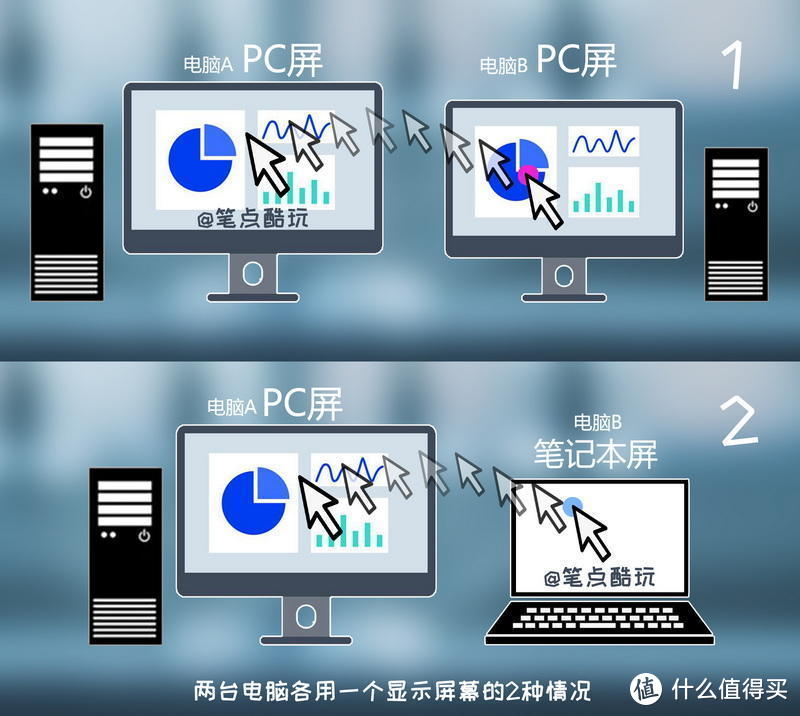
第1种方法:软件共享一套键鼠
视频中提到的3种共享键鼠软件。MouseWithoutBoarder(无界鼠标)、Synergy(“键鼠协同”)、ShareMouse(“共享鼠标”)我都用过。大家可以自行搜装测试。
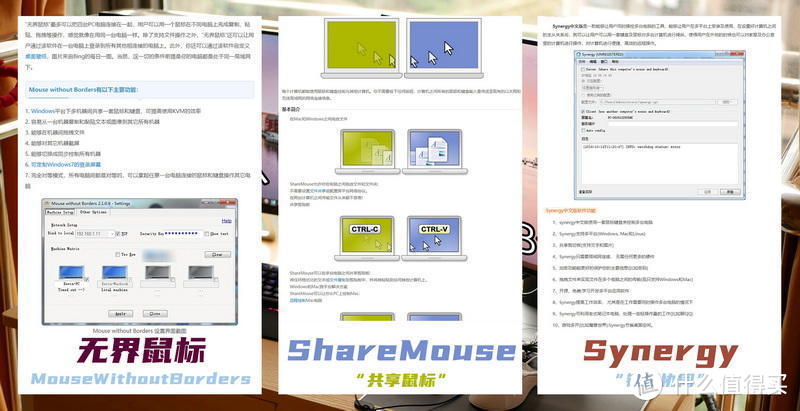
其中Synergy我用得最早。Win7时期我就玩过。不过当时的软件稳定性不佳。不久放弃改用ShareMouse。最后一直在用MouseWithoutBoarder(无界鼠标)。三者功能相似。都可以提高办公、读屏效率。“以1胜2”。
根据不同的使用场景。我将共享键鼠分成3种情况:
1。双屏合一。无界过渡
当你有2台PC。每台电脑接一个显示器。此时MouseWithoutBoarder(无界鼠标)可以将让你用一套键鼠同时操控2台PC。
比如键盘鼠标连接的是电脑A。正常你只能用键鼠操控电脑A。但在电脑A和电脑B上同时装上无界鼠标之后。就可以安排两台电脑的屏幕“虚拟的连接到一起”。比如屏幕A在左。屏幕B在右。你的鼠标可以从屏幕A的右侧边缘“无缝”滑到屏幕B。控制电脑B。

▼ “无界键鼠”:左PC、右PC的两块屏幕“无缝拼接”。鼠标移到虚拟边界后自动切换▼
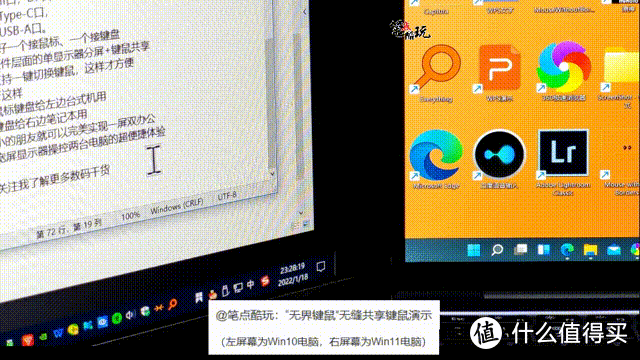
2。左PC复制、右PC粘贴。方向亦可
软件法不但可以共享键鼠。还可以在电脑A上Ctrl+C。然后鼠标挪到屏幕B。在电脑B上Ctrl+V。或者反向操作!键盘、鼠标是一体的。鼠标移动到并控制哪台电脑的屏幕。键盘的操控也会跟随到哪个屏幕。“无界鼠标”。实际上就是“无界键鼠”。
▼ “无界键鼠”:左PC复制文本。鼠标挪到右PC键盘Ctrl+V粘贴后。再返回左PC键盘粘贴▼
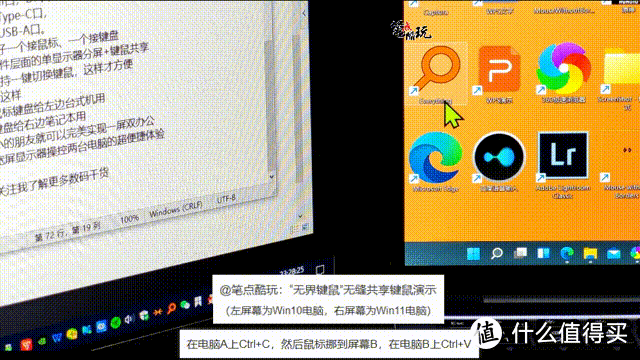
还有啊。无界鼠标还能将电脑A的屏幕截图直接发给电脑B。或者反过来。总之。附加的小功能。可以极大的提高“双PC单键鼠”的工作效率。非常值得一试。
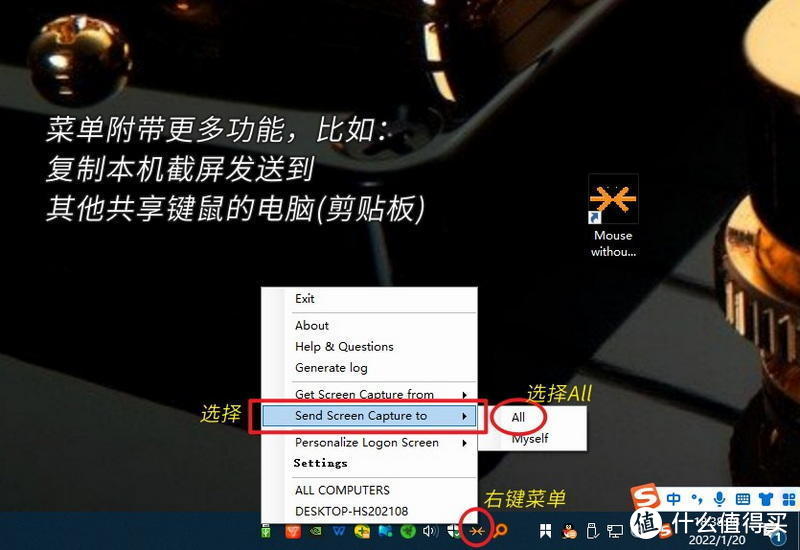
最后。无界鼠标共享一套键鼠时。最多可以同时控制4台电脑。也就是4块屏幕“共享”。大多数家庭用户的需求都能满足了。
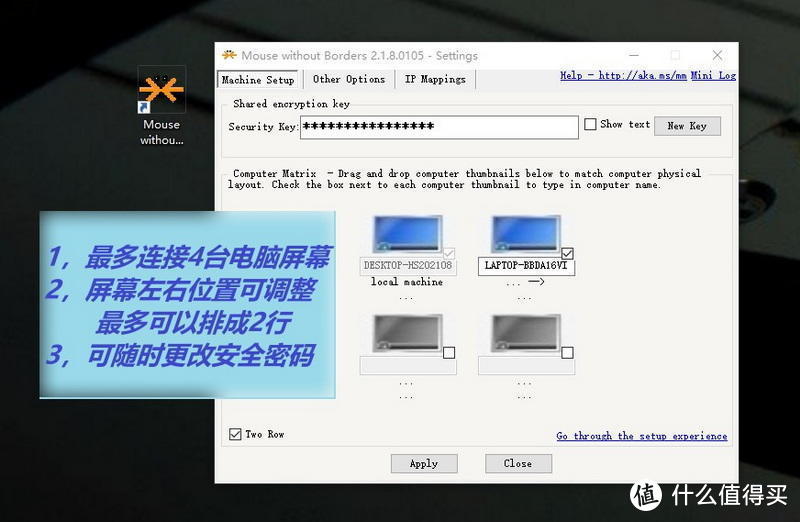
3。充分利用带鱼屏:单显示器分屏共享键鼠
刚才说的都是“双屏幕单键鼠”。可如今买房难。小户型小桌面。两台显示器太占桌面。而且不少朋友还是一台PC台式机+一个笔记本的情况居多。这也是我之前说的“上班笔记本、回家台式机”。这个时候。选择一个大尺寸或带鱼屏更合算。平时用台式机大屏。回家用笔记本的时候。外接这块显示器。视野更宽阔。

很显然。带鱼屏+“无界鼠标”。这个时候就会发挥超乎想象的提效效果。

足够宽比例的带鱼屏。可以轻松分成左右两块足够大的屏幕。分别给台式机和笔记本做图像输出——单屏一分为二。再加上无界鼠标。成了!

以上三种情况。建议大家符合哪一种。就用哪一种。我最开始用的就是第三种。也是视频中讲解的方案。
实际上这种方案我早就演示过。我在上一期带鱼屏评测《双显示器,还是带鱼屏?怒上40英寸4K屏。泰坦军团P40UG体验记》中就有这么个“带鱼屏分屏+双PC共享一套键鼠、利用无界鼠标无感切屏”的动图。大家一看就懂。

第2种方法:无需联网。单显自带分屏+键鼠共享+便捷速切
无界鼠标等“共享键鼠”软件固然好用。但比较依赖网络。一旦网络状态不佳。键鼠跨屏时的延时就会增大。所以说方法1也不是十分完美。
有没有不依赖网络。只利用硬件实现的方法呢?
之前考虑这个问题。我曾经考虑过市面上早已出现的“KVM切换器”类产品。这类产品支持HDMI、DP等多路分屏和切换。
显示器
不过质量和功能差不多的要一两百。而且让本不清爽的桌面线缆布局雪上加霜。有点不划算。所以。思路转为以下三个方向。1。随着显示器更新换代。有些已经集成了KVM功能。但功能体验各不相同。选一个有完美硬件共享键鼠、支持便捷切换双PC操控的带鱼屏。是一个靠谱的方案。

2。如果选择显示器。那么钱就要用到刀刃上(能不动用资金更好)。显然。21:9比例的超宽带鱼屏依然是最优解。因为普通宽屏大多不支持分屏;即使支持分屏。1:1对半分之后。左右两区也因为太窄而显得鸡肋。换成带鱼屏。就宽裕许多。而且还可以酌情选择2:1、1:2。画中画(PIP)等方式花式分屏。

▼29寸带鱼屏刚好适合1.2米的电脑桌(台式机、笔记本都放在桌子上。还有富裕区域)。如果桌面更宽。可以选择比innocn 29C1F更大的带鱼屏。

3。为了保持桌面清爽。使用无线(蓝牙)键鼠。并尽量保持极低的延迟、极少的干扰是关键。如果这套键鼠必须插在显示器上。那么显示器上必须有预留接入键鼠蓝牙接收器的USB口(至少2个。勉强1个也行。适合键鼠共用一个USB接收器的情况)。
综上。我入手了联合创新的这款innocn 29C1F。它的配置功能完美满足了以上3个需求:
① 自带PIP/PBP等分屏功能;
② 接口丰富。除2个HDMI口、1个DP口、1个Audio口。1个支持65W对外充电并可接入设备的Type-C口之外。还有2个USB-A口。因此特别适合接入无线键鼠实现硬件共享。
③ 尺寸29英寸。横向占用69cm。刚好适合客厅的桌子(40寸带鱼屏横向占用达到95cm。1米桌放上它就没地方放笔记本了)。
▼按此方案。带鱼屏双分屏也只露出4根线缆(台式HDMI或DP线。笔记本Type-C线。USB-B线。显示器电源线)。
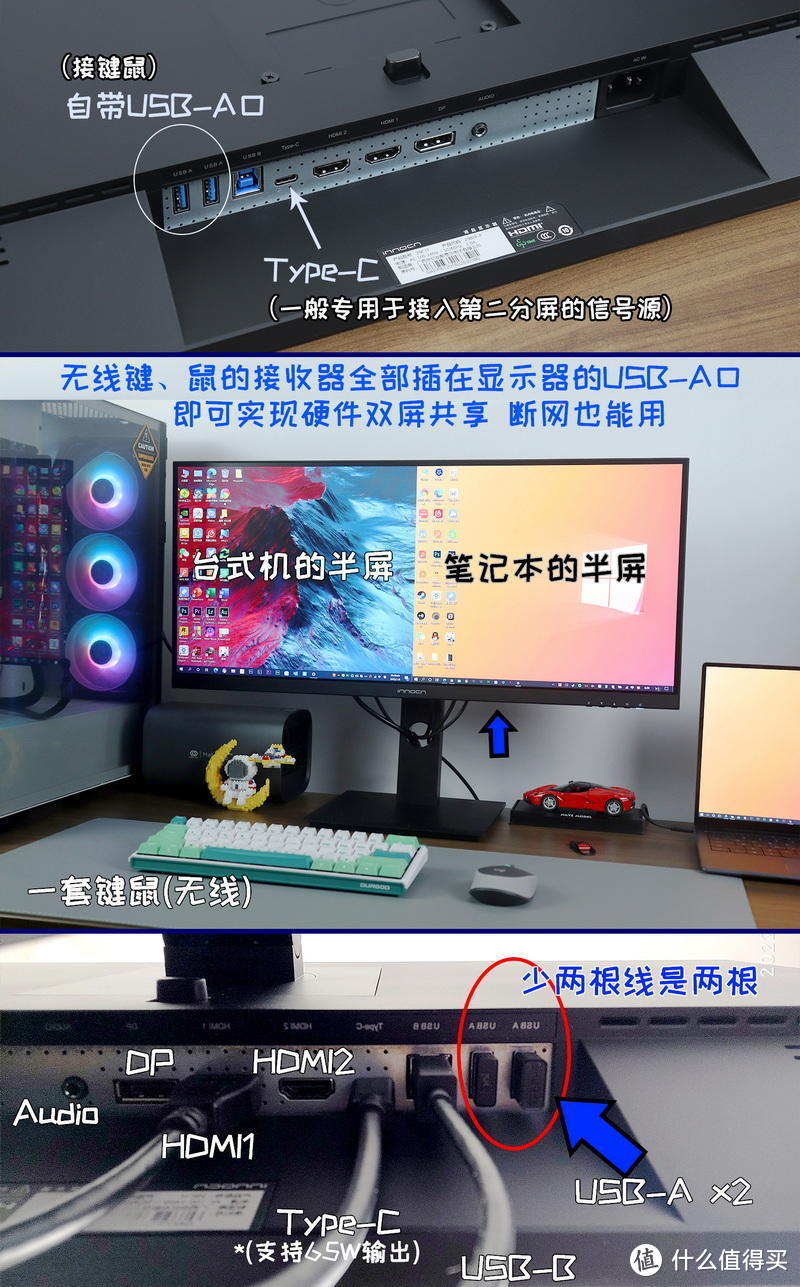
作为一款专业级美术显示器屏幕。innocn 29C1F的面板素质、色彩还原、办公适应度都很棒。自动重力感应让旋转成竖屏显示一气呵成。不到一千六的(实付1569)高性价比也比较适合预算不富裕的同学低成本换新主力屏。
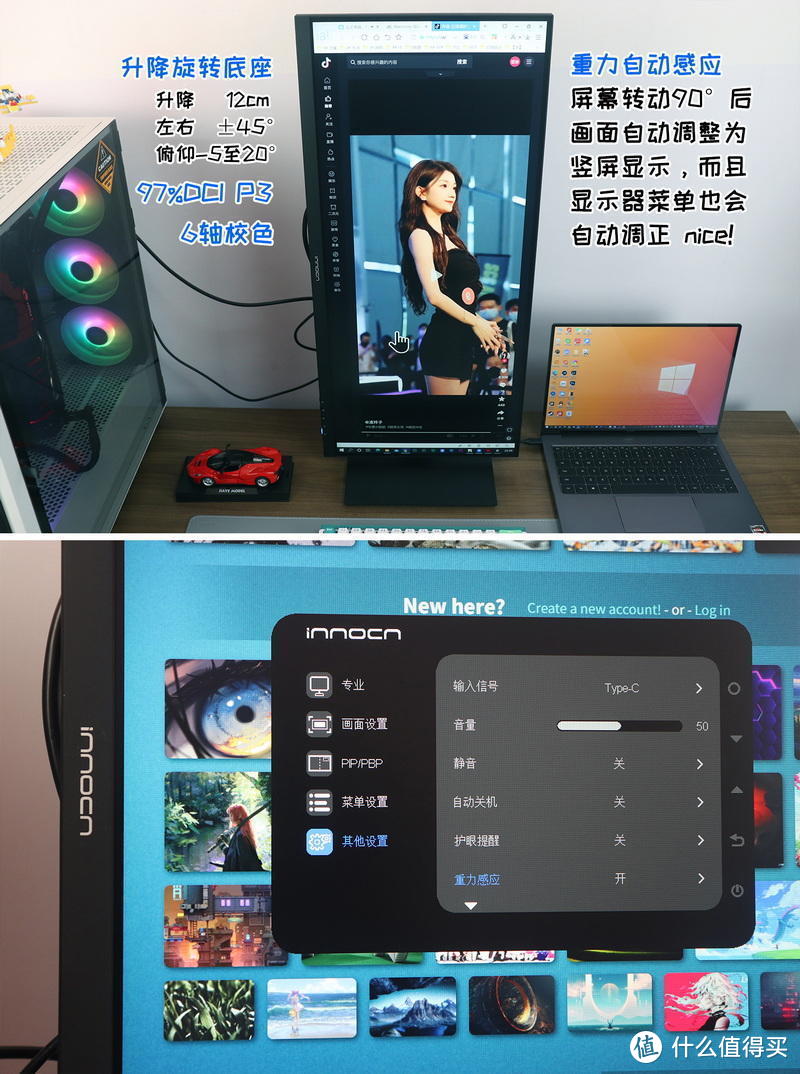
使用它作为分屏+键鼠共享的主力。更重要的原因是其最新固件支持比较完美的“一键快速分屏” + “一键键鼠切换” 功能。其他显示器需要按好多下才能实现的操控。它只需要一键就能解决(键2:分屏。键4:键鼠切屏)。让方法2的“硬件分屏共享方案”。与方法1的“无界鼠标”软件方案平分秋色。
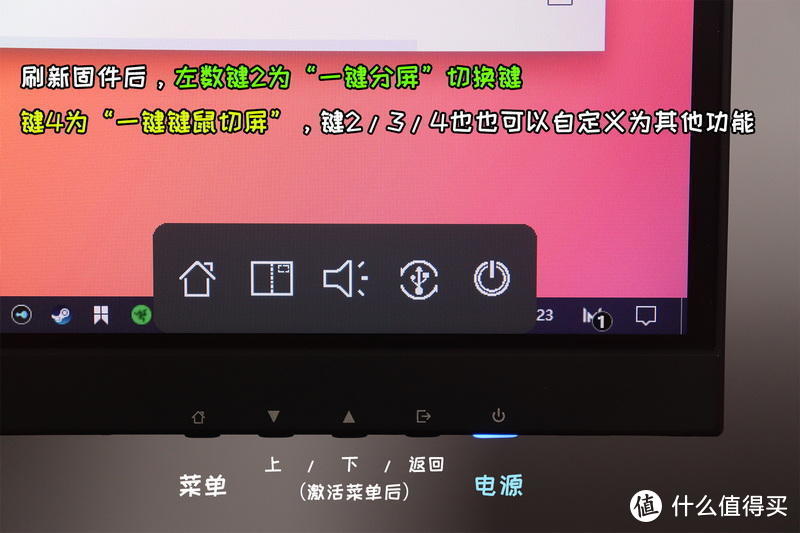
两种方案的优缺点、扩展方案。及实用策略
显示器
从我的视频操控来看。借助innocn 29C1F实现的“单屏双机、一套键鼠共享”的效果相当棒。鼠标、键盘在2台电脑上操控的延时也更低。而且左右屏工作状态明确。不会误操作。这种方案极高地利用了带鱼屏的超宽比例优势。分屏共享键鼠。操控非常便利。对于桌面面积不大。预算较低的朋友来说。千余块的专业显示器也更节省成本。如果你刚好需要升级显示器。又有与我类似的双电脑共享操控需求。可以试试。
▼再给大家晒一个图:我的 “双机 三屏幕 共享键鼠” 方案▼
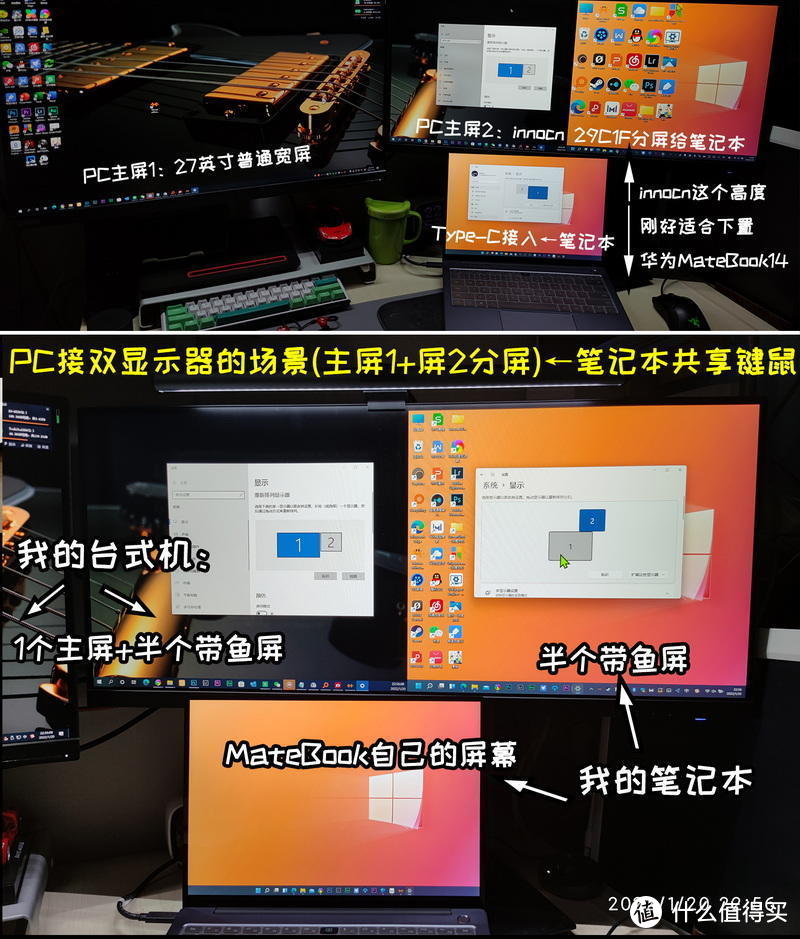
这种方案对应的示意图如下。图都是笔点酷玩原创。大家应该可以看懂。

当然。方法2也有短板——缺憾就是无法实现“左边复制、右边粘贴”等无界鼠标的附带功能。目前只能实现键鼠共享。
但是!!!方法1和方法2不是互斥的!就像我在3分钟教学视频中演示的那样。你完全可以既在两台电脑上装上“无界鼠标”。同时也使用innocn 29C1F带鱼屏实现共享硬件键鼠。
所以。如果局域网稳定正常。用软件自由切换共享键鼠更方便;
如果网络延迟高/断网/无网。或者需要双机精确操作不出错。就改为显示器功能的硬件方式。一键快捷切换共享键鼠。
这样一来。双PC乃至多台电脑提高工作效率。就变得浑然天成了。
你学会了吗?
作者声明本文无利益相关。欢迎值友理性交流。和谐讨论~
其他人还看了
显示器界卷王,最具性价比27寸4K显示器体验-爱玩手机的陌上
 打赏给作者
打赏给作者
郑重声明:本文“双PC干货教程:带鱼屏一键分屏+硬件速切,单双屏键鼠共享,附视频实操!”,https://nmgjrty.com/diannaopj_336653.html内容,由笔点酷玩提供发布,请自行判断内容优劣。

- 全部评论(0)
-
 千元级小钢炮,畅爽游戏兼顾生产力,华硕VG249Q1A
千元级小钢炮,畅爽游戏兼顾生产力,华硕VG249Q1A -
 男朋友说用这个显示器打游戏好爽!
男朋友说用这个显示器打游戏好爽! -
 小米显示器,性价比还是挺高的
小米显示器,性价比还是挺高的 -
 自媒体最佳拍档,这块飞利浦高清显示器我不信你不心动!
自媒体最佳拍档,这块飞利浦高清显示器我不信你不心动! -
 告别平庸的硬盘底座!OIRCO这款“集装箱”,速度快玩法超多
告别平庸的硬盘底座!OIRCO这款“集装箱”,速度快玩法超多 -
 W4K显示器
W4K显示器 -
 朗科(Netac)NV70001TPCIe40SSD固态硬盘测试
朗科(Netac)NV70001TPCIe40SSD固态硬盘测试 -
 Linus考虑让Linux内核放弃支持英特尔80486处理器
Linus考虑让Linux内核放弃支持英特尔80486处理器 -
 13代i7暴打12代i9!憋屈太久了,牙膏厂疯起来真的挺吓人
13代i7暴打12代i9!憋屈太久了,牙膏厂疯起来真的挺吓人 -
 超高性价比的选择,锐可余音“夏至”三件套之CX5电竞声卡体验
超高性价比的选择,锐可余音“夏至”三件套之CX5电竞声卡体验 -
 225元的105寸一线通便携屏SurfaceGO2同款屏幕
225元的105寸一线通便携屏SurfaceGO2同款屏幕 -
 矿难确定不当回开扎古的真男人么
矿难确定不当回开扎古的真男人么 -
 闲置固态硬盘的完美解决方案!奥睿科USB40固态硬盘盒实测分享
闲置固态硬盘的完美解决方案!奥睿科USB40固态硬盘盒实测分享 -
 华硕推出新一代ROGRyuoIII240/360ARGB“龙王”水冷散热器1799元起
华硕推出新一代ROGRyuoIII240/360ARGB“龙王”水冷散热器1799元起 -
 秒懂1U、2U、4U服务器和42U机柜
秒懂1U、2U、4U服务器和42U机柜 -
 2022年了,我才开始用先马趣造
2022年了,我才开始用先马趣造
最新更新
- 千元级小钢炮,畅爽游戏兼顾生产力,华
- 男朋友说用这个显示器打游戏好爽!
- 小米显示器,性价比还是挺高的
- 自媒体最佳拍档,这块飞利浦高清显示器
- 告别平庸的硬盘底座!OIRCO这款“集装箱
- W4K显示器
- 朗科(Netac)NV70001TPCIe40SSD固态硬盘测试
- Linus考虑让Linux内核放弃支持英特尔80486处
- 13代i7暴打12代i9!憋屈太久了,牙膏厂疯
- 超高性价比的选择,锐可余音“夏至”三
- 225元的105寸一线通便携屏SurfaceGO2同款屏幕
- 矿难确定不当回开扎古的真男人么
- 闲置固态硬盘的完美解决方案!奥睿科
- 华硕推出新一代ROGRyuoIII240/360ARGB“龙王”
- 秒懂1U、2U、4U服务器和42U机柜
推荐阅读
猜你喜欢
- [机箱]ITX装机初体验
- [机箱]机箱界的铝厂,支持240水冷与长显卡的乔思伯V8ITX机箱装机点评
- [机箱]安钛克驱逐者DF600FLUX
- [机箱]Thermaltake发布Divider300TG机箱
- [机箱]Zen3架构基础款单核锤爆10900K?AMD锐龙55600X评测
- [机箱]也许是最小MATX主机的完美走线
- [机箱]30系列已到,机电有升级的必要吗?
- [机箱]女王的ITX新电脑上篇之复刻lousuITX机箱
- [机箱]最小ATX乔思伯RM2及风道改造
- [机箱]bequiet!德商必酷发布PureBase500DX机箱
- [机箱]修理机箱耳机插孔
- [机箱]大容积的小钢炮
- [机箱]乔思伯A4水冷机箱+R53600RX5700升级装机
- [机箱]TtLevel20GT全塔机箱开封解析
- [机箱]Dell戴尔小机箱内部升级记

 大家电
大家电  厨卫家电
厨卫家电  生活电器
生活电器  健康电器
健康电器  数码产品
数码产品  五金电器
五金电器  生活用品
生活用品  好物推荐
好物推荐  网站首页
网站首页



